为什么win10音量开着却发不出声 win10电脑没有声音的解决方法
更新时间:2021-04-19 10:11:00作者:mei
有时候使用win10电脑听歌、看电视发现没有声音,真是让人着急,,明明电脑上显示的音量的开着的,为什么win10音量开着却发不出声?造成电脑没有声音的原因很多,可能是关闭声音或禁用主板声卡,面对此疑问,下面和大家来说一下win10电脑没有声音的解决方法。
具体方法如下:
1、我们在左下角搜索设备管理器”。
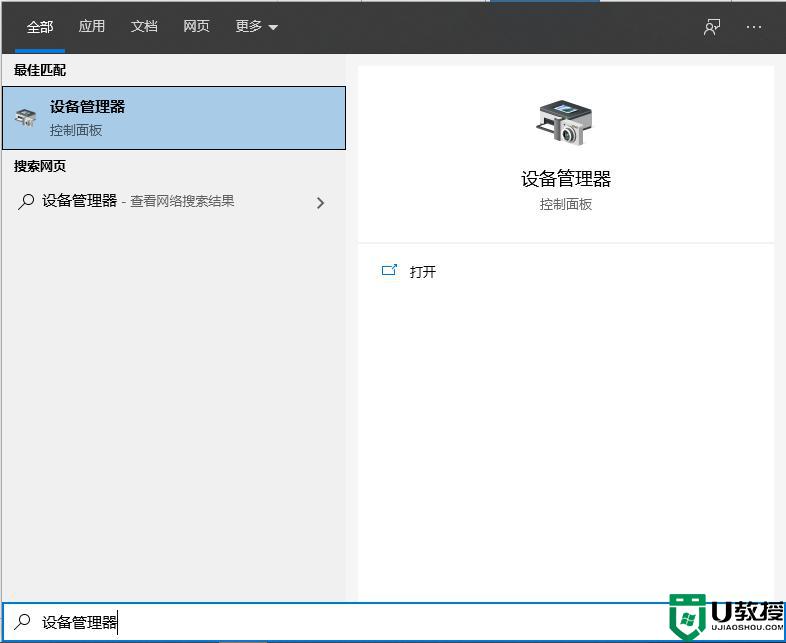
2、我们找到“Realtek audio”后右击,更新声卡驱动即可。
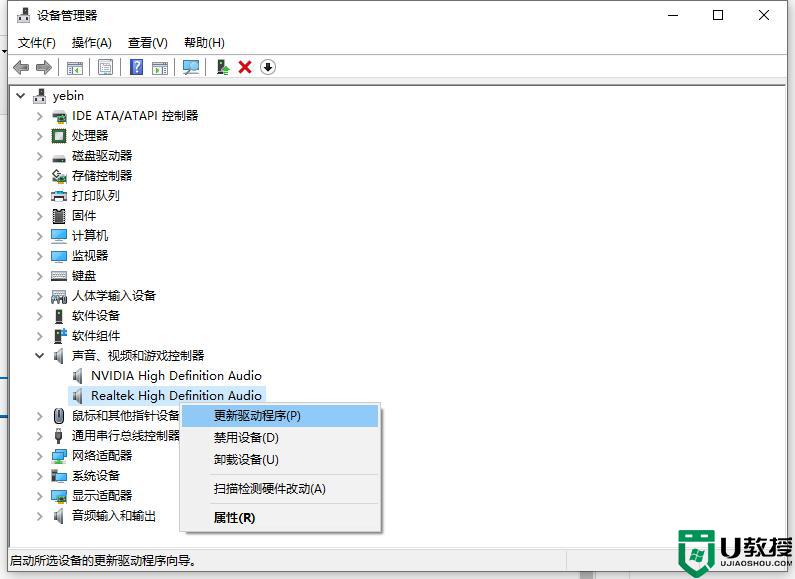
3、还可以打开控制面板,点击“硬件和声音”。
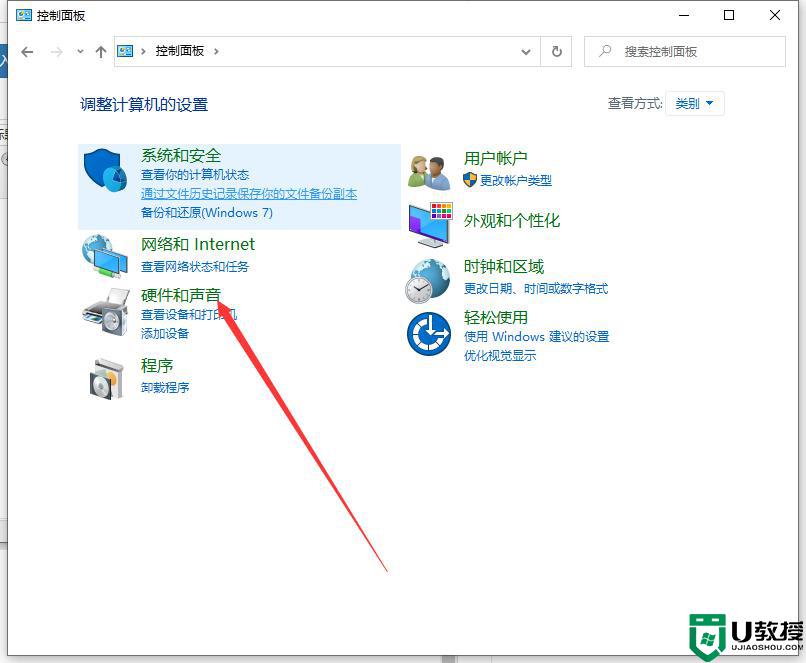
4、点击“声音”。
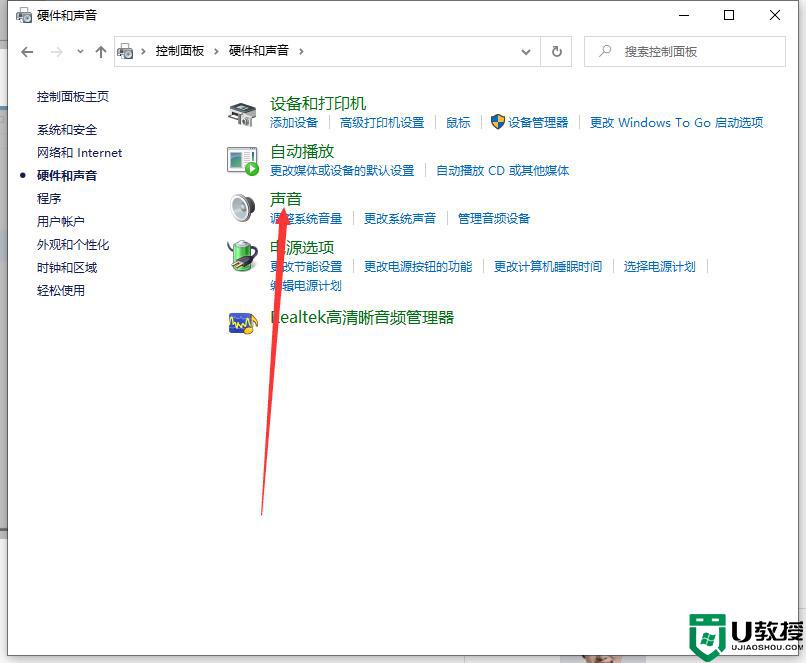
5、右击扬声器后选择启用即可。
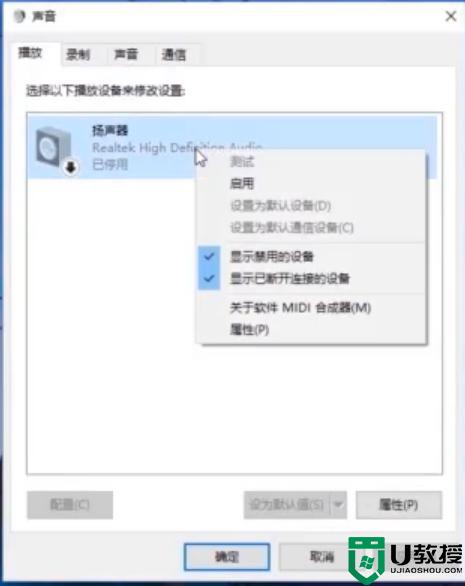
6、还可以“win+r”调出运行窗口,输入命令“services.msc”。
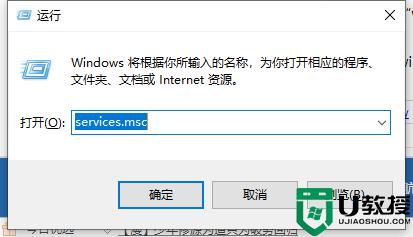
7、找到“windows audio”右击启用即可。
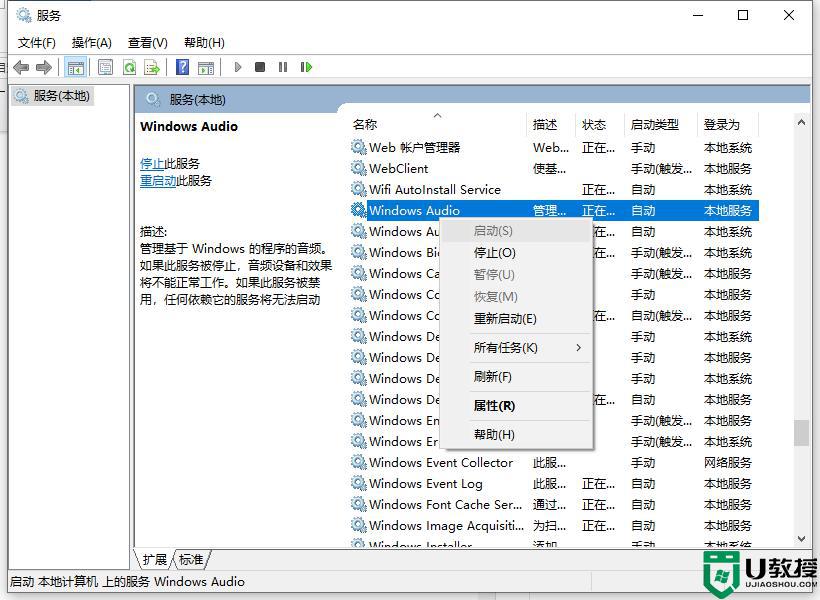
win10电脑没有声音确实是一件很糟心的事情,如果有遇到一样问题,可以及时参考教程来修复。
为什么win10音量开着却发不出声 win10电脑没有声音的解决方法相关教程
- 为什么win10电脑没有声音了 win10电脑没有声音的处理方法
- 音响插在win10电脑上为什么没有声音 Win10电脑插上音响没有声音的解决方法
- 为什么win10插入hdmi没声音 解决win10插入hdmi没声音的方法
- win10玩lol没有声音什么原因 win10玩lol没有声音两种解决方法
- 为什么Win10电脑突然没有声音 win10突然没有声音的多种解决方法
- 为什么win10酷狗播放音乐没有声音 win10酷狗播放音乐没有声音的三种原因和解决方法
- 蓝牙音箱连接电脑没有声音win10如何修复 蓝牙音箱连接电脑但是不出声音是为什么win10
- 为什么win10电脑插耳机听不到声音 耳机插入win10电脑有显示但没声音的解决方法
- Airpods连接到win10电脑为什么没有声音 Airpods连接到win10电脑没有声音的解决步骤
- 大富翁4win10没声音怎么解决 win10玩大富翁4为什么没有声音
- Win11如何替换dll文件 Win11替换dll文件的方法 系统之家
- Win10系统播放器无法正常运行怎么办 系统之家
- 李斌 蔚来手机进展顺利 一年内要换手机的用户可以等等 系统之家
- 数据显示特斯拉Cybertruck电动皮卡已预订超过160万辆 系统之家
- 小米智能生态新品预热 包括小米首款高性能桌面生产力产品 系统之家
- 微软建议索尼让第一方游戏首发加入 PS Plus 订阅库 从而与 XGP 竞争 系统之家
热门推荐
win10系统教程推荐
- 1 window10投屏步骤 windows10电脑如何投屏
- 2 Win10声音调节不了为什么 Win10无法调节声音的解决方案
- 3 怎样取消win10电脑开机密码 win10取消开机密码的方法步骤
- 4 win10关闭通知弹窗设置方法 win10怎么关闭弹窗通知
- 5 重装win10系统usb失灵怎么办 win10系统重装后usb失灵修复方法
- 6 win10免驱无线网卡无法识别怎么办 win10无法识别无线网卡免驱版处理方法
- 7 修复win10系统蓝屏提示system service exception错误方法
- 8 win10未分配磁盘合并设置方法 win10怎么把两个未分配磁盘合并
- 9 如何提高cf的fps值win10 win10 cf的fps低怎么办
- 10 win10锁屏不显示时间怎么办 win10锁屏没有显示时间处理方法

